動画編集と同時にUSBメモリにも意識する
Oct 09, 2025 • カテゴリ: 動画編集の基本とコツ
私達はこんなに画像・動画を撮り溜めて段々と、何処に一体何があるのか判らなくなってしまっているのです。 ある時、私、整理のつもりでいろいろやっていたら大事なあの思い出の旅行の記録を削除してしまったのです。 非常にショックでした。 整理するにも方法が要ると言うことです。 こんなことは二度とあってはならないことです。 あれから、私は、何かいい画像・動画編集アプリがないかと思って、「Filmora(旧名:動画編集プロ)」に辿り着いた訳です。 私のような何も機械が判っていない女性には、やっぱり「Filmora(旧名:動画編集プロ)」のように使い勝手のいいものを選択しなければならないです。 そして、結局、私達のような機械未熟な人間だって、こんな感じで画像・動画を思い出の記憶として撮り溜めてしまうことです。
Wondershare「Filmora(旧名:動画編集プロ)」

あなたのストーリに光をつける!「Filmora (旧名:動画編集プロ)」なら、こういう感じの動画が楽に作成できる!
しかし、私達は、動画編集と同時にもう一つ注意しなければならない問題があります。 この程度のことまではそろそろ私達は理解しなければ駄目です。 どんどん撮り溜める、そこに入れ物があれば、入れ物はそろそろ一杯になってしまう訳ではありませんか。 そして、「Filmora 動画編集 プロ」で編集して、かなりスリムに整理出来るものの、そこでも私達には入れ物が必要です。 ここでポイントは、大容量USBメモリです。 私達はデータ保存するために一体このデータはどれだけ容量が必要なのかという問題には拘っていかなければならないのです。実写、アニメーション動画、どの程度の容量のUSBメモリが必要なのですか?
どの程度の容量のUSBメモリが必要?
実写の場合であれば、4GB程度のUSBメモリで大丈夫かと思いますが、アニメーション動画の場合なら、いろいろ音声など組み合わせて行くから4GBのUSBメモリでちょっと不足するかもしれません。ここは欲張って更に上の8GB程度のものを購入することがおすすめです。 更に、USBメモリには、16GB、32GB、64GBと言ったものまであります。
容量が多ければいいという話しにもなりますが、実際に64GBになれば、10000円以上価格がします。 ここで、何で、USBメモリに拘るのは言えば、USBメモリも「Filmora 動画編集 プロ」と同等に高価なものだからです。
更に注意しなければならない問題は、USB2.0とUSB3.0の区別です。 注意しなければ古いパソコンの場合、USB2.0しか使用できない場合もあるようてだすよ。 「Filmora(旧名:動画編集プロ)」には編集速度も大事です。 ここは、編集速度の速い5Gbit/sのUSB3.0を選択するべきですよね。
詳しい「Filmora (旧名:動画編集プロ)」操作デモ
サポート
製品に関するご意見・ご質問・ご要望はお気軽に こちらまでお問い合わせください。 >>



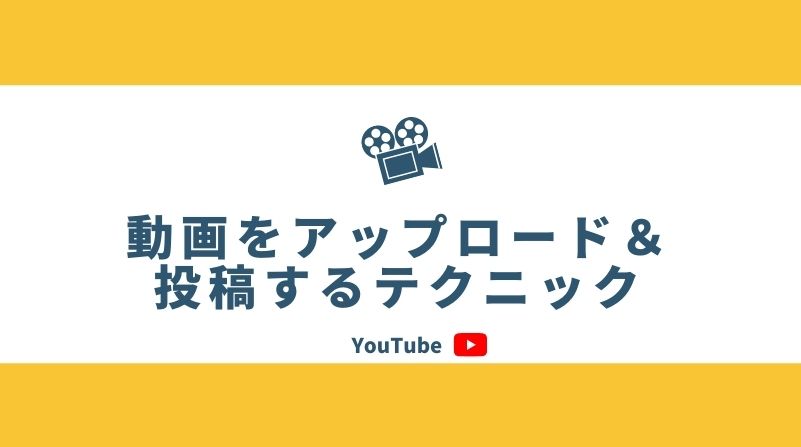



役に立ちましたか?コメントしましょう!